Открывайте проект всего в несколько кликов [Видеоруководство]
Прежде чем начать тестирование Вам необходимо создать проект.
Мы рекомендуем создавать отдельные проекты для тестирования разных торговых стратегий или конкретных комбинаций торговых стратегий. Таким образом, Вам будет легче понять какие стратегии (комбинации стратегий) работают, а какие нет.
Обратите внимание: при тестировании Вы можете использовать реальные исторические тиковые данные (доступны для подписчиков VIP пакета).
Нажмите кнопку “Новый проект” на вкладке Главная, чтобы начать новый проект.

Введите название проекта и укажите начальный депозит в USD, нажмите “Далее”.
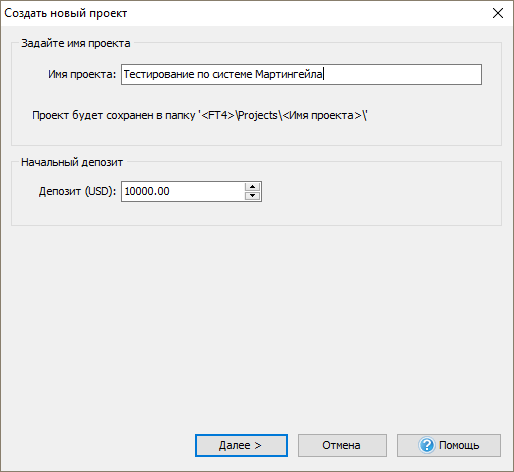
Выберите ту валютную пару из списка, по которой Вы хотите начать тестирование.
* Можно выбрать все пары, нажав кнопку “Выбр. все” и тестировать множество валютных пар одновременно.
* Но мы не рекомендуем выбирать все валютные пары, т.к. это замедляет тестирование. Выберите только те, которые Вам действительно необходимы.
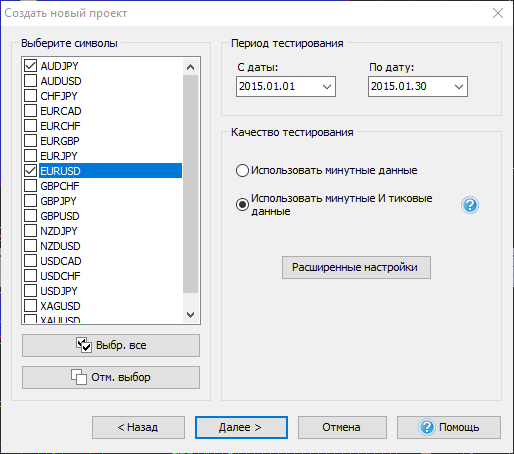
Укажите начало и конец периода, который Вы хотите протестировать в полях “С даты” и “По дату”.
Блок “Качество тестирования” отвечает за качество данных, которые Вы используете во время теста.
Выберите опцию “Использовать минутные данные”, если у Вас имеются минутные данные, или “Использовать минутные и тиковые данные”, если Вы загрузили тиковые исторические данные с нашего сервера тиковая история данных доступна VIP пользователям).
Нажмите кнопку “Расширенные настройки” для открытия окна дополнительных настроек.
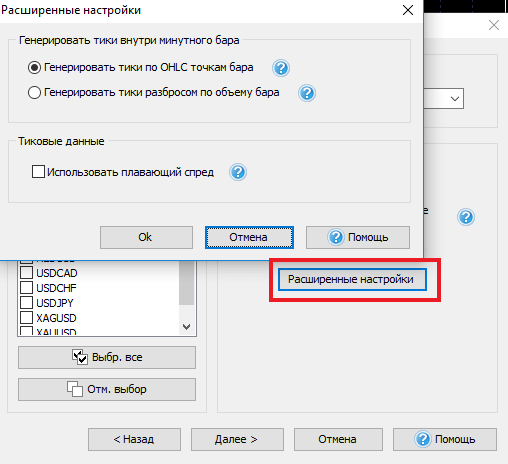
В Forex Tester доступны два метода подготовки данных
- Генерировать тики по OHLC точкам бара. Каждый бар будет содержать 1-4 тика, основанных на открытии/максимуме/минимуме/закрытии значения данного бара (меньше чем 4 тика возможно, когда открытие=максимум, или минимум=закрытие).
- Генерировать тики разбросом по объему бара. Количество тиков внутри одноминутного бара будет равно объему этого бара, а тики будут случайно распределены внутри одного бара.
* Мы рекомендуем использовать первый метод для генерации тиков — это более быстро и дает более качественный результат.
Если Вы выбрали “Использовать минутные и тиковые данные”, то в окне расширенных настроек Вам будет доступна опция “Использовать плавающий спред”. Она очень важна для трейдеров, торгующих внутри дня (на таймфреймах М1, М5, М15, М30, Н1) для получения наиболее точных результатов тестирования.
После выбора всех необходимых параметров нажмите кнопку “Далее”.
Если вдруг при создании проекта с несколькими валютными парами по одной из них будут отсутствовать данные, Вы увидите следующее окно:
Если за какой-то промежуток времени у Вас в проекте не будут совпадать данные, он будет отмечен красным цветом. В этом случае Вам необходимо будет Скачать недостающие данные для необходимой валютной пары.
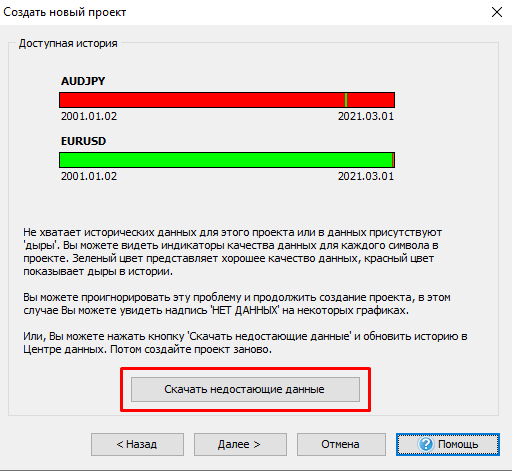
Чтобы пропустить этот шаг, нажмите “Далее”.
* Примите во внимание, что в этом случае, на графике после начала тестирования появится надпись “Нет данных” для символа, данных по которому будет недоставать.
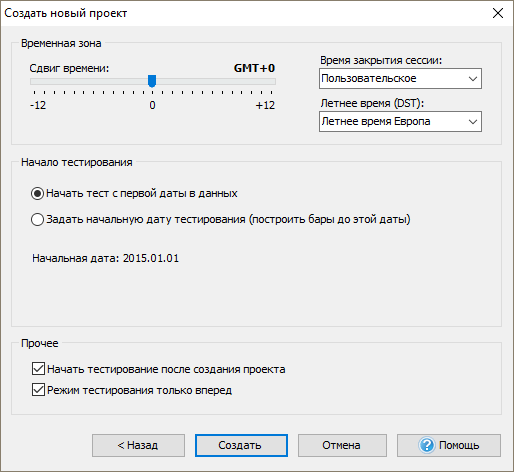
Используйте ползунок “Сдвиг времени” для выбора часового пояса исторических данных. Этот часовой пояс будет применен к выбранным парам для тестирования. По умолчанию выбран GMT+0.
Раскрывающееся меню “Время закрытия сессии” позволяет определить отображение столбцов в соответствии с временем закрытия сессии, которое Вам необходимо.
Программа имеет 4 предопределенных времени закрытия сессии (Сиднейской, Токийской, Лондонской и Нью-Йоркской) и пользовательское время. Когда вы выбираете один из пунктов выпадающего меню, ползунок временной зоны автоматически перемещается к соответствующему GMT.
По умолчанию при создании нового проекта используются данные без применения летнего времени. При необходимости Вы можете применить летнее время, соответствующее Вашему региону, выбрав его из раскрывающегося списка.
Опция “Начать тест с первой даты в данных” использует для начала тестирования дату, которая была выбрана в поле “Начальная дата”.
Чтобы изменить начальную дату, выберите опцию “Задать начальную дату тестирования”. В этом случае тестирование будет начато с выбранной даты, а более ранние данные будут показаны на графике. Это может быть полезно в случае, если Вы хотите сразу построить линии/индикаторы, основанные на предыдущих барах, или проанализировать предыдущие данные и начать торговлю с них.
Для начала тестирования сразу же после создания проекта, выберите соответствующую опцию.
“Режим тестирования только вперед” позволяет максимально приблизиться к реальным условиям. Вы не сможете вернуться назад в своем тестировании, — только перезапустить этот проект.
После настройки параметров проекта нажмите кнопку “Создать”.
Тестирование начнется автоматически.
Если тестирование не началось сразу, нажмите кнопку “Начать” на вкладке Главная.

 Русский
Русский English
English 日本語
日本語 Español
Español